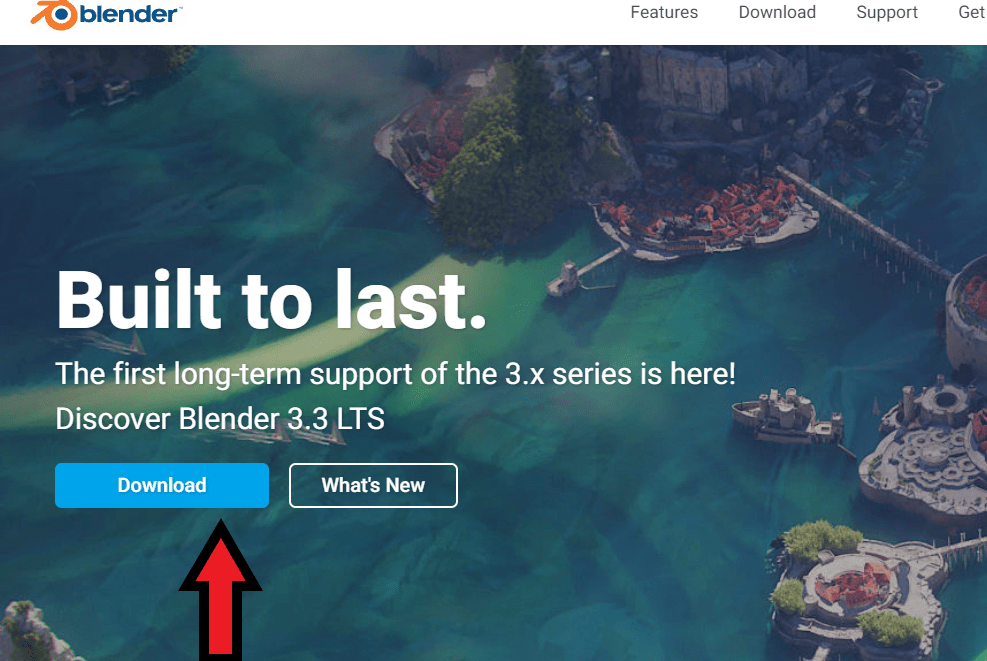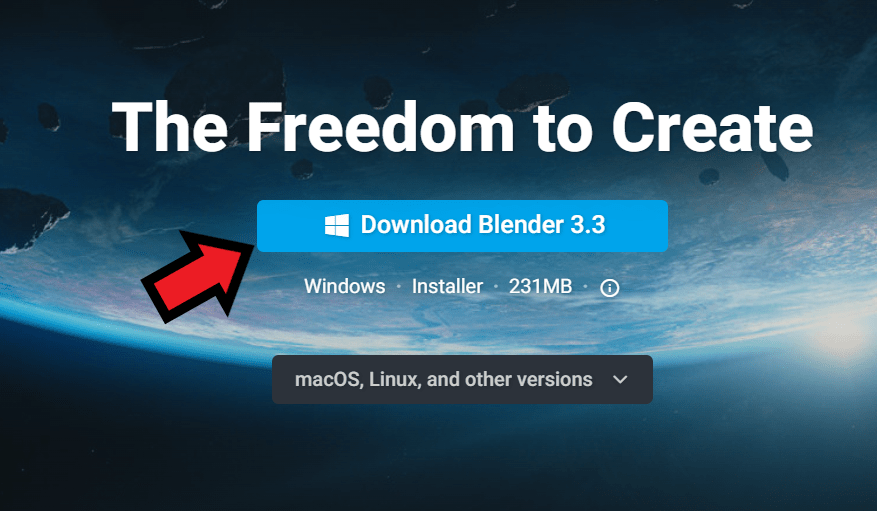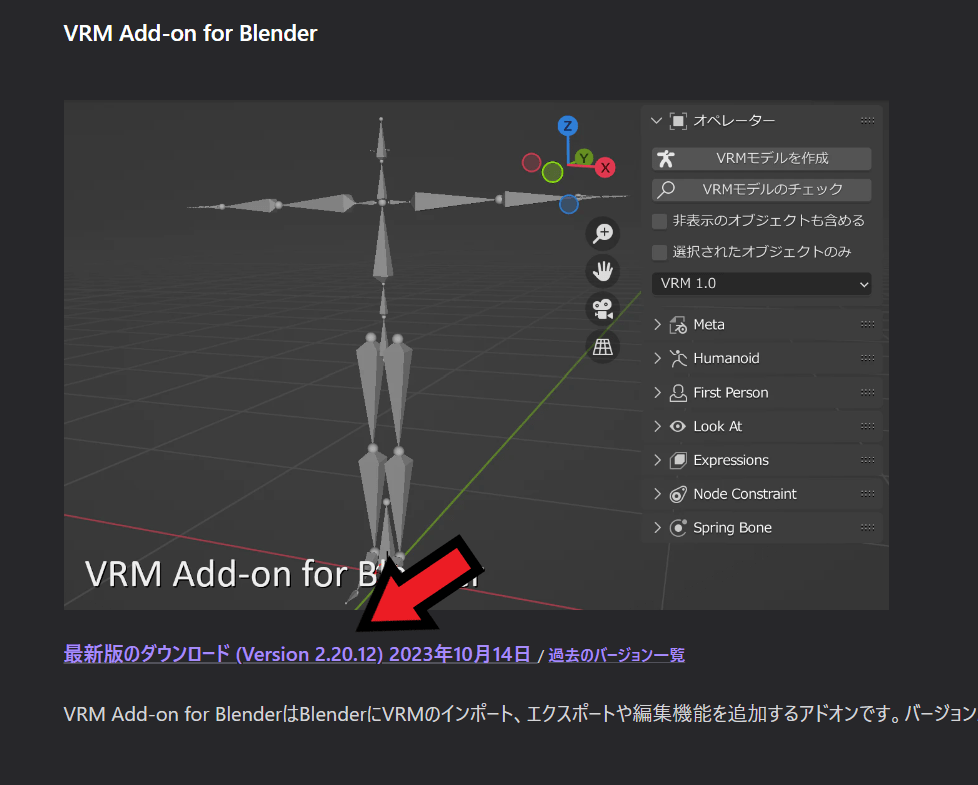vroidをblenderで改造する方法を説明します
VRoid studioでも3Dモデルは作れますが、テンプレートから選んでいくので改造の自由度は低いです。
ですがBlenderを使えば服に厚みをつけたり、小物を追加したりできます。
この記事を読むと・BlenderでVroidを読み込む方法がわかります
・VRoidを改造したい人
VRoidをBlenderで改変する方法、インストール編
Blenderの推奨スペックパソコンについて
Blenderには推奨スペックのパソコンがあります。公式サイトより引用
- OS 64bit
- メモリ 32GB
- グラフィックボード8GB
ハリウッドレベルのリアル系CGを作る場合、このくらいのスペックがなければいけませんがvroidレベルの3Dを作るなら
- OS 64bit
- メモリ16GB
- グラフィックボード4GB
このくらいで十分です、vroid studioが難なく使えるパソコンを選べばよいです。
Blenderのインストール
画像引用:https://www.blender.org/download/
公式サイトからBlenderをダウンロードします、ソフトは無料で使えます。
画像引用:https://www.blender.org/download/
上のDownload Blenderをクリックします(最新バージョンをダウンロードします)
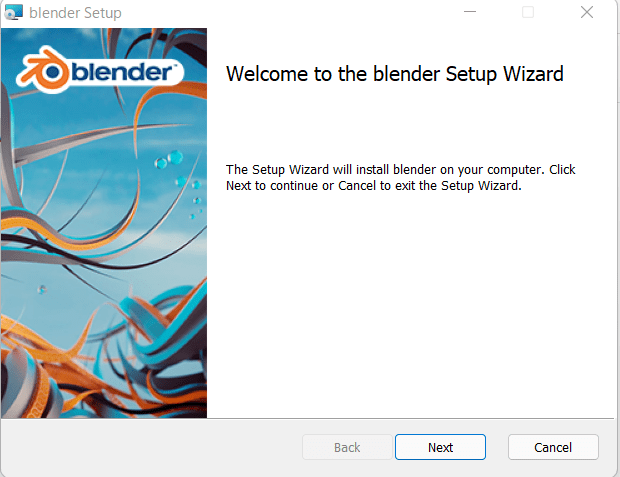
ダウンロードしたファイルを起動し、Nextを押します。
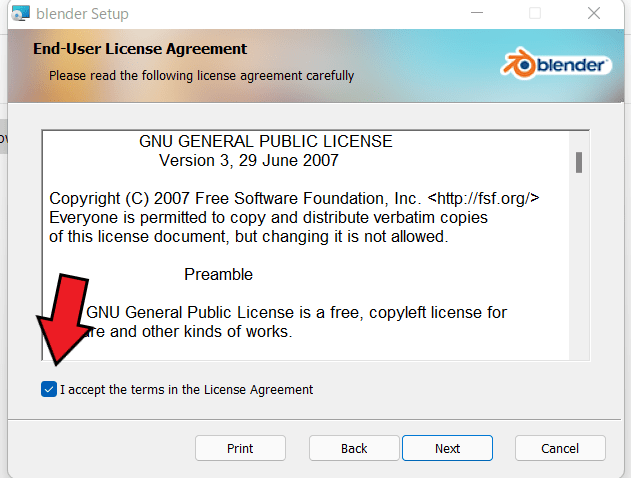
I accept the terms inthe License Agreementにチェックを入れてNextを押します。
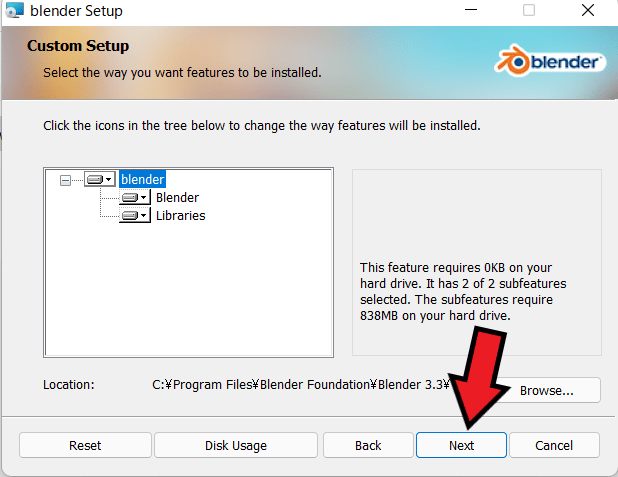
インストール先は初期状態でいいので、Nextを押します。
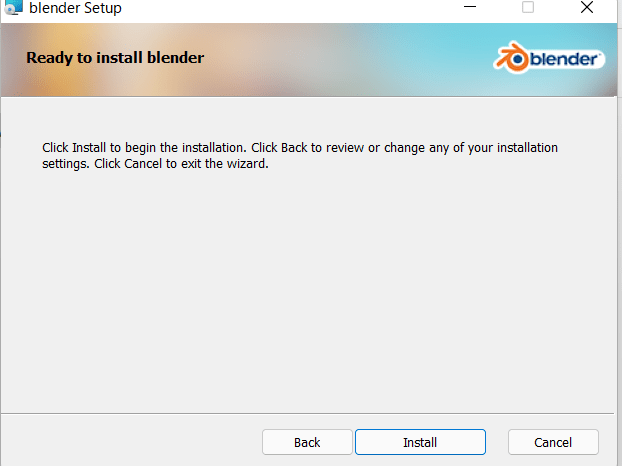
Installを押します。
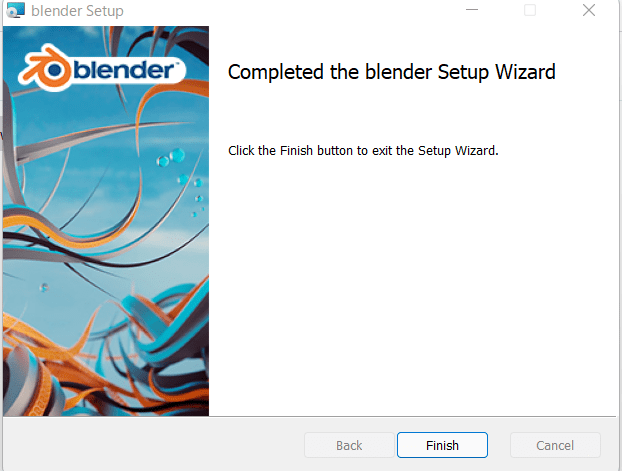
しばらくするとセットアップが完了するのでFinishを押します。
Blenderを日本語化する
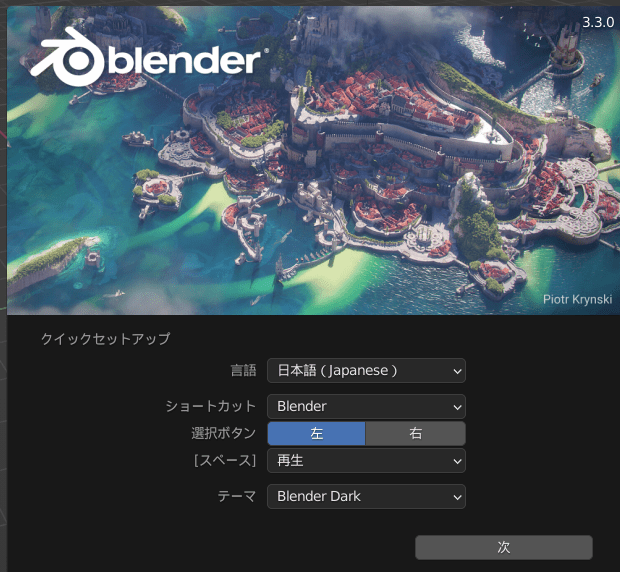
初めてBlenderを起動すると上の画面になるので日本語を選んで次へを押します。
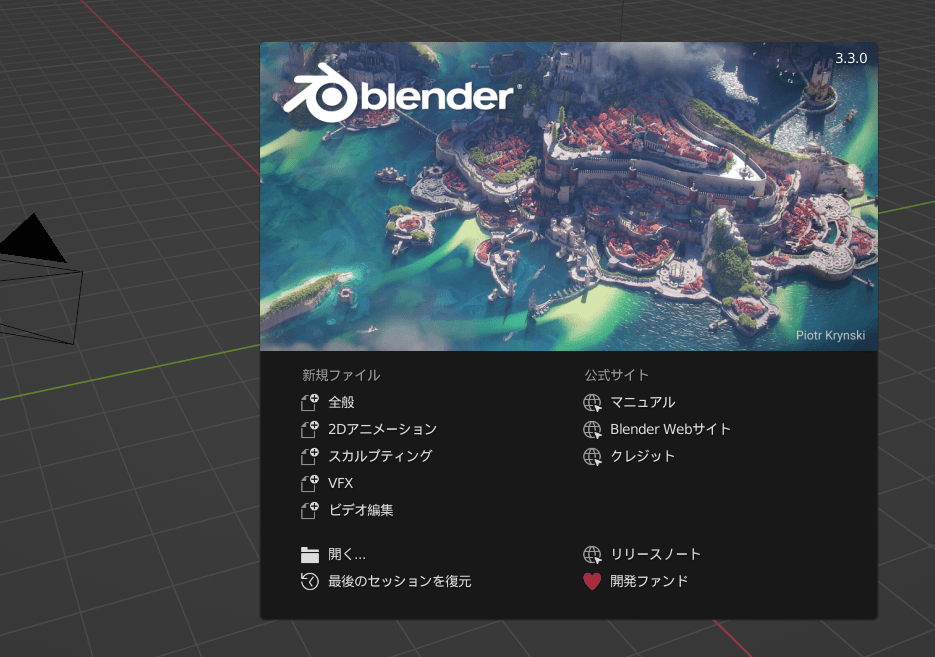
このような画面になればOKです。
VRM用アドオンをインストールする
Blenderは初期状態だとVroidのファイルであるVRMを読み込めません。
読み込むためのアドオンをインストールします。
VRM Add-on for Blenderをダウンロードする
画像引用:https://vrm-addon-for-blender.info/ja/
公式サイトへ行きVRM Add-on for Blenderを入手します
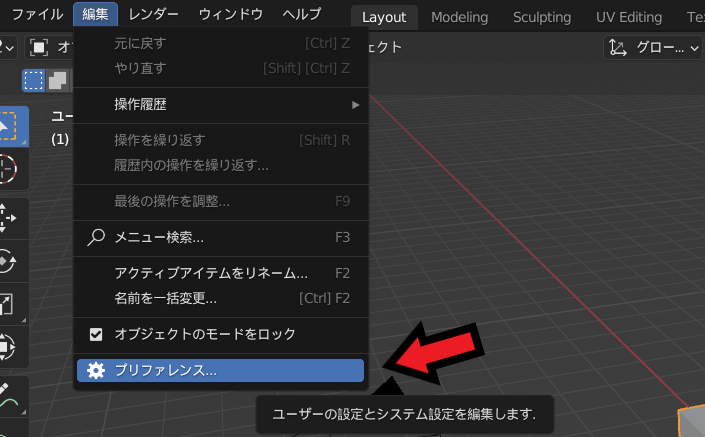
その後、編集→プリファレンスをクリックします。
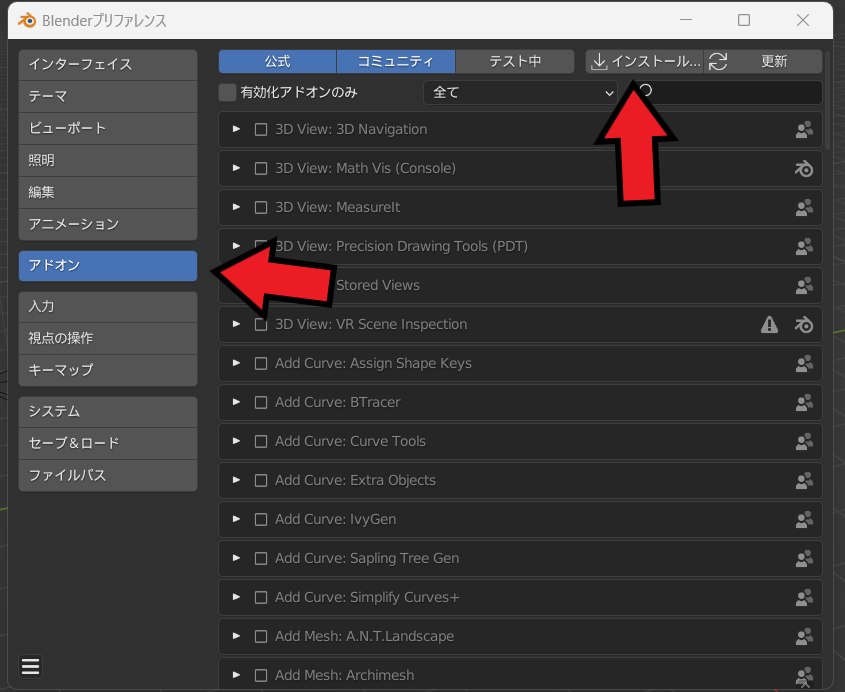
その後、左からアドオンを選び、上のインストールを選びます。
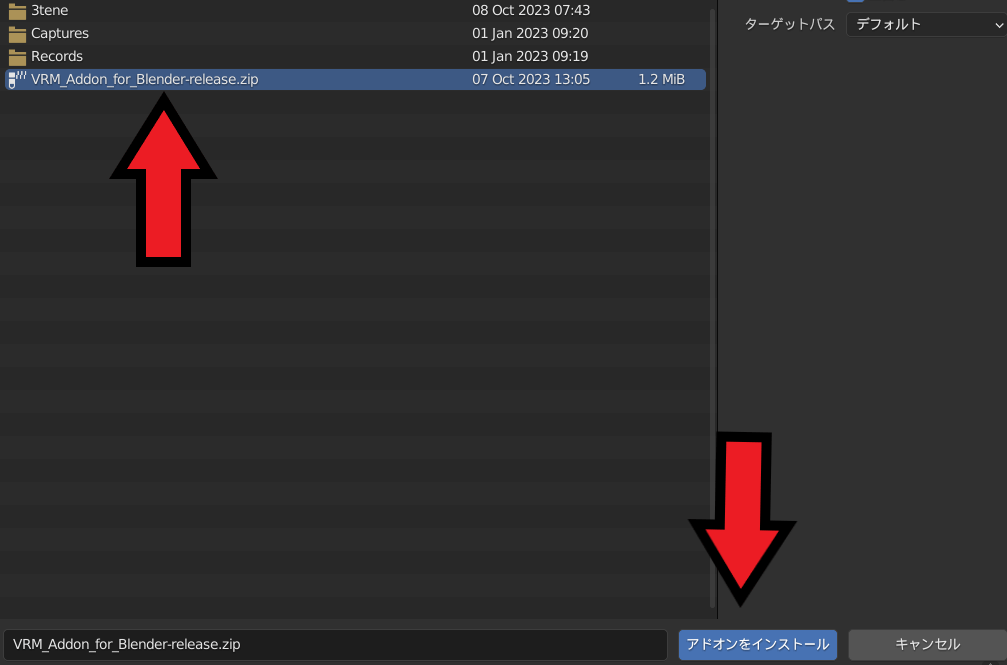
ダウンロードしたアドオンを選び、アドオンをインストールを選びます。
これでBlenderにvrmを読み込む設定が完了します。
まとめ
- 公式サイトからBlenderをダウンロードする
- vrmを読み込めるアドオンをインストールする
この解説書を読めばBlenderでvroidを改造する方法がわかりますよ